Como recuperar contatos apagados no celular
O Google Contacts oferece a ferramenta de desfazer alterações, o que permite retornar o sistema do celular a um estado anterior.
Apesar da lista de contatos dos nossos aparelhos celulares ser uma funcionalidade que julgamos básica para o uso da tecnologia, por muitos e muitos anos tínhamos que manter e atualizar listas físicas de contato.
Quem não lembra da famosa listinha de telefone, diário ou caderneta que ficava bem próxima ao telefone fixo para que fosse fácil consultar os contatos na hora de realizar ligações.
Agora, no entanto, consideramos garantida a presença dessa ferramenta, o que pode nos trazer alguns empecilhos se acontecer algo inesperado com ela, ou se você por acidente acabou alterando as informações contidas ali. Mas não se desespere, há maneiras de recuperar um contato apagado no celular.
Se você quer entender e aprender como recuperar os contatos apagados por acidente no celular, confira o guia a seguir.
Como recuperar contatos apagados no Android

Muitas vezes nos deparamos com algumas limpezas que precisam ser feitas no dispositivo de tempos em tempos. Da mesma forma que apagamos aplicativos não usados ou arquivos que estão ocupando muito espaço, também há a prática de manter a lista de contatos atualizada somente com os contatos que são relevantes.
Isso quer dizer que, muitas vezes, podemos acabar por apagar contatos que na realidade acabam sendo úteis mais pra frente. Isso quando não acontece um acidente em que contatos são deletados de forma não intencional, o que piora ainda mais a situação.
Sendo assim, confira a seguir um método bem fácil e rápido de recuperar os contatos apagados no celular Android, basta seguir os passos.
Passo 1
Pegue o seu celular (lembrando que esse é um guia para dispositivos que utilizam o sistema operacional da Google, o Android) e vá até a loja de aplicativos “PlayStore”, que deve ser um aplicativo padrão do dispositivo, vindo instalado de fábrica.
Passo 2
Na barra de pesquisa, dentro do aplicativo da PlayStore, vamos procurar e instalar um aplicativo que vai realizar a gerência da lista de contatos. O aplicativo, da própria Google, é o Google Contacts. Procure pelo termo “Google Contacts” e instale o primeiro resultado.
Passo 3
Com o aplicativo instalado, na primeira tela disponível assim que ele abre, procure pelo menu de hambúrguer (as três linhas horizontais) que fica no canto superior esquerdo da tela.
Nesse menu, procure pela opção de “Configurações” ou “Settings” se o aplicativo ou o sistema estiverem em inglês.
Passo 4
No menu de configurações do aplicativo, procure pela opção de “Desfazer Alterações” ou “Undo Changes” em inglês. Pode ser preciso rolar a página de opções das configurações para encontrar esse menu.
Passo 5
A opção de desfazer alterações, disponível no aplicativo Google Contacts, é a opção que vai permitir “voltar no tempo” no seu dispositivo. O que essa configuração faz é retornar o dispositivo a um estado passado em que as alterações que você se arrependeu de fazer nunca haviam sido feitas.
Sendo assim, é importante denotar que essa configuração também vai reverter qualquer outra alteração que você tenha feito no celular, inclusive vai apagar contatos que foram adicionados nesse meio tempo.
Certifique-se de que nenhuma alteração que você tenha feito é essencial para o uso do seu celular atualmente. Se você não fez nenhuma ação significativa, siga para o próximo passo.
Passo 6
Se você está certo de que vai usar a opção de desfazer alterações, escolha o período de tempo que deseja retornar com o sistema. O aplicativo apresenta opções de 10 minutos, 1 hora, 1 dia, 1 semana ou uma opção customizada com o período que desejar.
Ao clicar em “Confirmar” o aplicativo começará o processo de voltar o sistema no tempo, durante o período que você determinou. Ao final, você terá o seu smartphone exatamente como ele era antes desse tempo. Pronto, os contatos devem estar do jeito que precisa.
Fonte: Business Insider

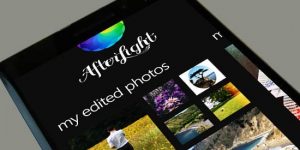




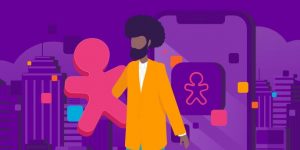
Deixe seu comentário